Instalace systému Windows XP a Windows obecně - proces je jednoduchý, ale dlouho.
Řeknu vám, jak to udělat, aniž by se uchýlil k pomoci odborníků / přátelských přátel. Celý proces je tedy rozdělen do 3 logických fází:
- Fáze I: Příprava
- Stupeň II: Instalace
- III Stage: SETUP
Stupeň I: Příprava na instalaci systému Windows
Před zahájením instalace systému Windows musíte zkopírovat všechny důležitá informace A nastavení neztratí.
Existuje mnoho v různých cestách Udělejte to, a nebudu zvažovat všechny možnosti, ale zastavím se na nejzákladnější.

Na tom jsou naše přípravky dokončeny a můžete pokračovat přímo do instalace.
Stupeň II: Instalace oken
Takže jsme připravili a můžete pokračovat přímo do instalace.
Vložte disk z našeho Cervised Windows XP na jednotku a ... Ne, neinstalujte jej. Nemyslete ani přemýšlet o instalaci operačního systému z operačního systémuDokázal se! Musíme restartovat a přihlásit se k Anabiosis BIOS (od slova B ASIC I NPP / O UTPUT s Yystem). Chcete-li jej zadat, musíte kliknout na tlačítko DEL nebo F2 při spuštění počítače, pokud máte notebook. I když v některých případech budete muset stisknout další klíče, tak vidět, co je napsáno v dolní části obrazovky monitoru. Bude nápis jako "Stiskněte tlačítko DEL pro vstup".

Nakonec byla založena okna, restartování, můžete nyní vytáhnout instalační disk a pokračovat do třetí etapy.
III Stage: Nastavení po instalaci systému Windows
Vyjímáme náš instalační disk a začněte nastavit.
- Řidiči a co s tím dělat.
Za prvé, musíte nainstalovat ovladače tak, aby počítač ví, co dělat s tím, co se s tím, a obecně cítil pohodlně.- Vložte disk ze základní desky. Je pro nás důležité instalovat 3 ovladače: Chipset (Chipset), Audio (Audio) a Internet (Ethernet). Pokud vám program navrhl více, souhlasíme s takovým zdvořilostí a instalací. Restartujte na plně nainstalované ovladače.
- Pokud nejsou žádné disky, pak si pamatujeme, kde jsme si stáhli naše řidiče z oficiálních památek a nainstalovali je odtamtud.
- Vložte disk z naší grafiky. Jak si můžete všimnout (nebo nemohl), pokud přetáhnete okna, je vidět, že jsou přesunuty JERKS. To naznačuje, že nejste nainstalován ovladač videa. Nainstalujte ovladač videa z disku a restartujte počítač.
- Dále jednáme na stejném schématu a nainstalujeme zbytek zařízení. Například skener, tiskárna, tablet, myš, klávesnice a TP.
- Úspěšně nainstalován nebo jak zjistit, zda
Musíme se ujistit, že jsme nezapomněli nic a všichni řidiči vstali správně. Není těžké to udělat. Jít na b. Ovládací panel -\u003e Systém -\u003e Zařízení -\u003e Správce zařízení. Jak vidíte, zde jsme uvedli všechny naše instalované vybavení. Pokud je něco otázkou ikonu, znamená to, že ovladač pro toto zařízení není nainstalován a systém neví, co s tímto vybavením. Pokud najdete takovou ikonu, přečtěte si pak opak, který stojí, a nainstalujte ovladač tohoto zařízení. V ideálním případě by ikony otázky neměly být vůbec, například zde:
3. Optimalizace nebo volná paměť.
Pro pohodlnější práci, v sekci, kde jste nainstalovali systém Windows, není třeba nainstalovat nic, je také žádoucí nemít paging soubor na IT a temp složky. To je nyní se budeme zabývat.
- Neumožňuje internetu?
Nezapomeňte, že jsme zaznamenali nepochopitelné tsifers na letácích? Nyní je musíte zadat zpět. Chcete-li to provést, proveďte odstavec 3 první etapy.
To je vše. Nyní máte nová okna, která je také již nakonfigurována. Můžeš použít
Doslov
Vypadá to, že je to všechno, co je velmi obtížné a nepochopitelné, ale po 10-20 identických akcích a instalací Windows to uděláte okamžitě. A nic komplikovaného v instalaci OS není opravdu ne, trvá to jen o něco více času a pozornosti
Nyní bych chtěl určit některé okamžiky, že tak nebo jiné nevstoupily do rámce tohoto článku.
- Při psaní článku jsem považoval za disk s oficiální kopií systému Windows XP. Nepovažuji za různé stavby, jako je Zver, Philka a TP. A i když instalace sestav se prakticky neliší od instalace licencování kopie systému Windows. XR, umístíte sestavu na vlastní riziko.
- Nezvažoval jsem položku při registraci svých systémů Windows XP z důvodu, že tento proces je extrémně pochopen bez ohledu na to, zda je klíč vytištěn na disku nebo odeslána poštou.
- Nepovažoval jsem možnost instalace ovladačů speciální programyProtože tuto možnost nepovažuji za bezpečnou.
PS: Článek je napsán osobou, která se skrývá pod přezdívkou "Barn4k" (Promother a Assistant Project). Za to, co je tolika díky.
V tomto článku dejte nám podrobně vědět, jak nainstalovat systém Windows 7 v systému Windows XP. Na konci loňského roku, microsofat korporace odkazovala na skutečnost, že verze XPB není aktualizována. V tomto ohledu zůstává tento problém velmi relevantní.
Co je potřeba
Doposud existuje mnoho uživatelů, kteří jsou správní XP. To je způsobeno tím, že "sedm" je velmi náročný a dále starý počítač Není možné jej nainstalovat. V éře rychlého vývoje vysokých technologií staly i softwarové produkty velmi náročné.
Majitelé starých železa nic nezůstane kromě použití zastaralý systém. To vám umožní dosáhnout normálního výkonu systému. Ti uživatelé, kteří byli vyřešeni na instalaci "sedm", byli někdy ohromeni hrozným porušením počítače.
Aktualizace vašeho vybavení, podíl Levův lidí je okamžitě vyřešen windows Update.. To vám umožní použít všechny inovace moderních technologií.
- procesor s hodinovou frekvencí alespoň 1 GHz;
- 1 CZ paměť s náhodným přístupem (pro 32-bit) a 2 gb (pro 64 vypouštění);
- nejméně 16 GB volného místa na pevném disku. Pokud je vaše verze vaše WindowsFurns další software (Office, antivirový, řidiči atd.) Budou potřebovat mnohem více;
- přístup k internetu (pro další registraci);
- grafická karta, která je kompatibilní s verzí DirectX od 10;
Tip: Tato podmínka je nutná pouze pro moderní hry. Pokud máte v úmyslu používat pouze kancelářské programyTo může být vynecháno.
- pro některé funkce může být vyžadováno další zařízení (například televizní tuner nebo flash paměť);
Pokud jste přesvědčeni, že vaše zařízení plně splňuje tyto požadavky, můžete začít nastavení. Můžete zobrazit všechny parametry prostřednictvím ovládacího panelu, pak položka "Systém a zabezpečení", ve které zvolíme kartu "System".
Nastavení systému BIOS.
Nejdříve budete muset udělat nějaké nastavení v systému BIOS. Zdá se, že mnoho nezkušených uživatelů je komplexní operace, ale ve skutečnosti je vše docela jednoduché.

Provádíme následující:


Na tom, vše, nyní při příštím spuštění počítače, systém se spustí z požadovaného zařízení a instalace se spustí. Také v systému BIOS může okamžitě vyrábět další nastaveníNapříklad zvýšit intenzitu chladičů. Pokud jste však slabě obeznámeni s BIOS, je lepší to udělat, aby se zabránilo chybám.
Jak nainstalovat systém Windows 7 Pokud stálíte Windows XP
Před instalací budete muset přenést všechny soubory z počítače odnímatelný dopravcePro instalaci OS je lepší vyrábět formátování disku. Pokud není dostatek místa, můžete některé soubory na sdílení souborů.
Vyrábnutím všech předběžných manipulací je čas zahájit hlavní postup. Skoro všichni nejnovější verze OS je instalován automaticky, proto obvykle nezpůsobuje potíže ani u nejzkušenějších uživatelů.
Spuštěním instalace můžete jít do jiných záležitostí. Systém udělá vše sám a musíte pouze určit některé další parametry.
Instalační proces
Po zapnutí počítače okamžitě spustí instalaci operačního systému. Téměř celý proces se vyskytuje v automatickém režimu, takže s ním nejsou žádné problémy.

Jeden budete muset provést některá nastavení:
- jazyk, na kterém bude systém fungovat. Nicméně, to může být vždy změněno pomocí ovládacího panelu;
Důležité! Vybrat plná instalaceProtože to ušetří z dalších obtíží
- vytváření sekcí. Můžete rozdělit všechny místo na disku do několika částí. Doporučuje se vytvořit samostatnou sekci pro Windows;
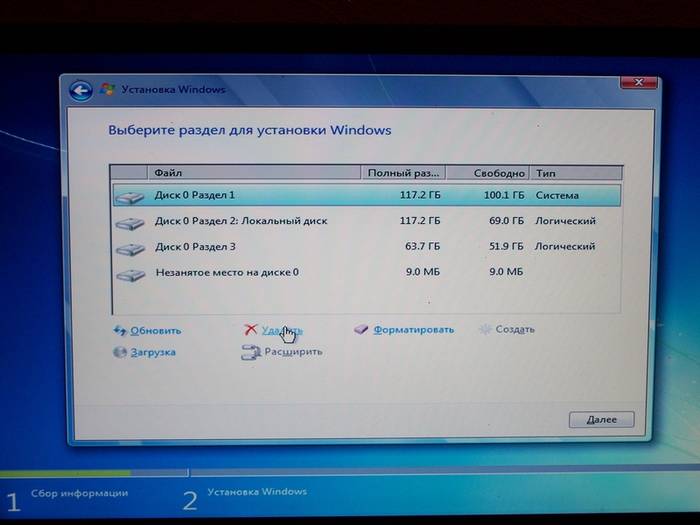
To je vše. Nyní budete muset pouze počkat, až bude instalace dokončena. Na konci se zobrazí okno, ve kterém musíte zadat uživatelské jméno a heslo (v případě potřeby).
Některé verze na konci uživatelského jména (obvykle standardní "správce). Pokud je to žádoucí, můžete tento parametr upravit.

Pokud jste neformovali oddíly, pak jsou všechny soubory XP zachovány v jednom z nich (s největší pravděpodobností v C). Musí být odstraněny, aby v budoucnu nevystraňovala chyby.
To se děje takto:
- otevřeme začátek a v nabídce Hledat zadejte "Čištění disku". Zobrazí se seznam nalezených položek, mezi nimiž musíte vybrat první;
- zobrazí se okno pro výběr disku. Musíte si vybrat ten, na kterém byl nainstalován předchozí OS a klepněte na tlačítko "OK";
- v okně, které se otevře, vyberte "Vymazat systémové soubory";
- dále je třeba zaškrtnout políčko naproti položky "Předchozí nastavení" a klikněte na tlačítko OK;
- po dokončení klikněte na "Smazat soubory";
- po několika sekundách se zbytečná složka odstraní.
Dali jsme řidiče
Nyní zůstane pouze pro instalaci ovladačů pro všechna dostupná zařízení (grafická karta, čipová sada, síť, zvuk atd.). Pokud máte jednotku s ovladači právě pro váš počítač (obvykle je vydán při zakoupení), pak zůstanete, vložte pouze a důvěřujte pokyny.

Pokud však chybí, budete muset vybrat ovladače pro všechny vybavení.
Můžete to udělat několika způsoby:

Nyní je možné s jistotou posoudit, že veškerá práce je dokončena, a vy jste se vyrovnal s úkolem. Nezapomeňte, že budete muset přeinstalovat všechny software. Proto předem získání distribucí, aby nedošlo k problémům v budoucnu.
Kromě toho, softwarové produkty pracující v XP nemusí fungovat v "Sedm". Proto před přechodem na tento systém by měly být přijaty modernější softwarové produkty.
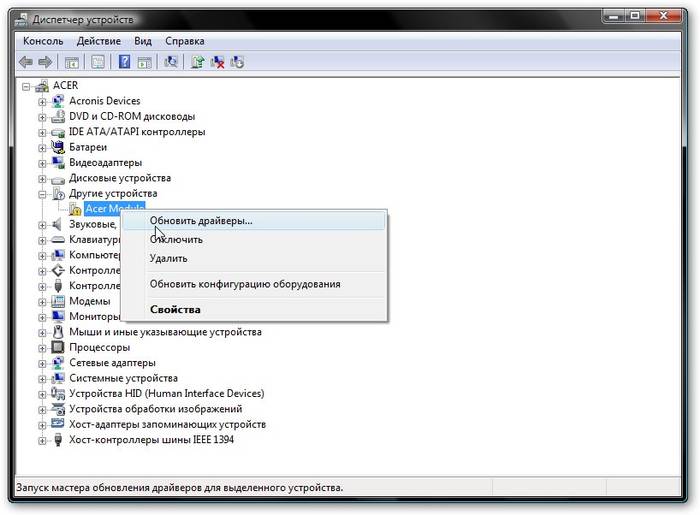
Jak vidíte, je to zcela jednoduchý proces a přísně po všech pokynech, určitě to zvládnete. V případě potřeby můžete doplnit systém s různými dalšími nástroji.
Navzdory své beznadějné zastarávání je operační systém Windows XP stále velmi populární mezi uživateli, díky jednoduchosti práce s ním a dostatečně vysokou stabilitou. V některých hodnoceních je dokonce před "sedm." Dále, otázka navrhuje otázku, jak nainstalovat systém Windows XP z disku a provést počáteční nastavení systému. Předpokládá se, že instalace by neměla být instalována, ale ve skutečnosti je třeba věnovat pozornost některým významným nuancům, aniž by mohlo být porozuměno, jejichž systémová instalace může být neúspěšná.
Vytvořit instalační disk Windows XP
V první fázi budeme postupovat od skutečnosti, že původní instalační disk nemá žádný uživatel. Stáhněte si Windows. XP lze provést ve formě obrazu z oficiálního webu společnosti Microsoft nebo z jiného (požadovaného důvěryhodného) zdroje.
Zároveň byste měli okamžitě věnovat pozornost obsahu naloženého distribuce. Pouze ten, ve kterém jsou doporučeny druhé a třetí aktualizace aktuálně dostupných, takže se nezabývají ruční instalace.
Zaznamenejte snímek na nosiči optické péče není. Chcete-li to provést, můžete použít více programů pro práci s obrázky (například Ultraiso nebo Nero Burning ROM). Chcete-li vytvořit multi-zatížovací jednotku Windows XP, je nejlepší použít malý nástroj nazvaný WindowsSetupfromUSB, ale již pro nahrávání distribuce na jednotce USB flash.
BIOS předběžná nastavení
Předpokládáme, že je zaznamenána distribuce instalace. Nyní je nutné, aby se z toho mohu zavést. Chcete-li to provést, použijte nastavení primárního systému I / O systému BIOS. Obvykle se ve stacionárních počítačích, vstup se provádí stisknutím tlačítka DEL, ale další klávesy (F1, F12) nebo kombinace mohou být použity v různých přenosných modelech.

Chcete-li být rozpoznán jako bootování, musíte najít sekci se jménem jako boot, priorita spouštění, spouštěcí sekvence a první v seznamu spouštěcí zařízení Stisknutím tlačítka PGUP / PGDown pro instalaci optická mechanika (CD / DVD-ROM).
Spuštění instalace
Po implementaci všeho přípravné akce Můžete jít na řešení problému, jak nainstalovat systém Windows XP z disku, přímo. Po zapnutí počítače a spuštění z vyměnitelného zařízení se zobrazí černá obrazovka se seznamem předpisu libovolného klíče ke spuštění z disku. Mějte na paměti, že budete mít pouze pět vteřin, abyste učinili rozhodnutí. Jinak bude načtena z následujícího zařízení (obvykle to hDD.) Za předpokladu, že má zavaděč instalovaný nebo dokonce poškozený OS.

Dále se zobrazí rozvrhovací obrazovka základních instalačních součástí a řetězec dole s instalací instalace dalších ovladačů SCSI a RAID. Ve většině případů však není nutné, pokud existuje několik v počítači pevné diskyUnited ve stejném poli RAID, musí být použita instalace. Ale bude pokračovat od skutečnosti, že uživatel má jeden pevný disk.
Výběr sekce a formátování
V další fázi se zobrazí uvítací obrazovka s akcemi na výběr z:
- instalace okamžitého systému;
- obnovení poškozený systém prostřednictvím konzoly;
- neschopnost instalovat.

Stisknutím vstupního klíče vyberte prvním bodě. Dále souhlasíte s licenční smlouvou a pokračovat v instalaci, klepněte na tlačítko F8 (tipy se objeví v každé fázi instalace).
Poté bude skenování dříve nainstalovaných kopií, po kterém bude nutné, aby bylo možné zvolit ve prospěch instalace nový systém (Esc).
Nyní na otázku, jak nainstalovat systém Windows XP z disku, začíná nejdůležitější věc. Především je nutné stanovit systémový oddíl a jeho velikost. V případě instalace na nový pevný disk, na kterém nebyly žádné logické oddíly, zobrazí se nepřidělená oblast (plný hlasitost).

To je nežádoucí pro přidělení veškerého prostoru v sekci System (to může později hrát Dick Joke). Je lepší přerušit disk okamžitě stisknutím tlačítka C a specifikovat požadovaný objem v MB (40-60 GB lze odlišit pro systém, ale ne méně než 20 GB). Okamžitě věnujte pozornost času, který pro normální provoz systému Windows XP v sekci System musí být vždy bez přibližně 10-15% své velikosti a po instalaci OS a po instalaci uživatelských programů. Po návratu do sekací obrazovky můžete začít formátování (ale později o něco později).

Pokud již byl pevný disk přerušen, a má starý systém, uživatel zobrazí všechny dostupné sekce. Pokud je to nutné, mohou být všechny sekce vymazány (když je vybrána sekce, stiskne se tlačítko D). Pokud stavební struktura uživatele, vyberte si potřebovat sekciVe kterém byl systém nainstalován dříve a pokračujte formátováním.
V případě nových pevných disků můžete okamžitě zvolit rychlé formátování v NTFS. Pokud se operace vztahuje na již existující oddíl, bude k dispozici několik možností. Nejlepší je vytvořit plné formátování v NTFS. Chcete-li uložit data, můžete zanechat systém souborů beze změny. S největší pravděpodobností bude varování dále vydáno, že adresář systému Windows již existuje, s návrhem tření aktuální kopie Nebo vyberte novou složku. Zde - na vůli (stejně složky systému Windows XP. stará verzePokud to bylo dříve přítomno, budou uloženy).
Nyní zůstane čekat na dokončení kopírování souborů, po kterém bude restartování a nastavení systému v normálním grafu.
Instalace počátečních parametrů
V následujících fázích, na jakém instalaci systému Windows XP z disku, akce uživatele je poměrně jednoduchá. Při restartování je nutné odstranit optické médium z jednotky, jinak znovu získat předběžnou obrazovku.

Po zahájení instalačního programu je vybrán jazyk a oblast (není nutné změnit cokoliv změnit, pokud máte ruskou kopii systému), v případě potřeby, uživatelské jméno a jméno organizace (volitelné) , po kterém je zadán kód produktu (bez ní instalace nebude pokračovat). Pracovní klíče, podle a velké, můžete snadno najít na internetu.
V dalším kroku musíte zaregistrovat název počítače a zadat heslo správce (to lze provést později). Dále je nakonfigurováno datum a čas (obvykle není třeba změnit) a obrazovka se může zobrazit s výběrem nastavení síťová karta. Odvážně zvolte " Normální parametry"A určit, že počítač se neúčastní sítě (skupina a doména je lepší zvolit na konci instalace).
Dokončovací instalace
To je jen ovladače zařízení začnou. Po dokončení se může objevit několik dalších oken. Systém například bude požádat o dohodu o instalaci optimálního rozlišení obrazovky. Musíte s tím souhlasit.
Pak se spustí uvítací modrá obrazovka, ve které může být většina akcí přeskočena (například ochrana odstavce, kontrola připojení k Internetu a registraci v Microsoft). Konečně zůstane zadat názvy účtů, které budou registrovány v systému. Můžete zadat pouze data, po které budou oznámeny o dokončení instalace.

Stisknutím tlačítka "Dokončit" povede k vzhledu "Desktop" s celým známým obrázkem. Tato instalace lze považovat za kompletní (pokud byly aktuální balíčky přítomny v distribuci, budou automaticky nainstalovány, jinak musí být nainstalovány samostatně).
Typické chyby při instalaci systému
Samozřejmě, samozřejmě, ale můžete se setkat a chyby systému Windows XP a je během instalace systému. Nejčastějším jevem je BSOD ( modrá obrazovka). Instalace je nemožná z důvodu nesprávně instalovaného režimu pevný disk.

Pokud se zobrazí neshoda firmwaru systému BIOS, je nutné během instalace vypnout režim ACPI.
Možná, že disk sám má poškození nebo škrábance. Stačí zapsat distribuci do jiných médií a pokusit se znovu nastavit systém.
Počáteční nastavení systému Windows XP
Zpočátku není systém ve speciálních nastaveních obvykle nepotřebuje. Chcete-li však snížit zátěž na počítačových prostředcích, je žádoucí zakázat některé služby pozadí aktivované ve výchozím nastavení a počínaje systémem.
V konzole "Spustit" (Win + R) zadejte příkaz aplikace MSCONFIG System Access, přejděte na kartu Autoward a odpojte vše, co je tam, opouštět proces Ctfmon, který je zodpovědný za zobrazení jazyka v zásobníku a změnit klávesnici rozložení.
Požadovaný další software
Pak se ujistěte, že instalujete ochranný software, protože v "Expsh" není prakticky žádná ochrana. Antiviry pro okno XP jsou poměrně pestré a problémy s instalací nejsou způsobeny. Nicméně, založený na skutečnosti, že tato verze systému je obvykle používána na relativně nízkoenergetických strojích, není nutné nainstalovat těžkoweight balíčky, jako jsou softwarové produkty společnosti Kaspersky Lab. Je lepší omezit se na některé lehké verze (Avira, Panda Cloud atd.).
Pokud však na antivirusech pro okno XP, pokud jde o maximální ochranu, můžete použít balíčky NOD32 nebo Smart Security z ESET. Je pravda, že je budete muset aktivovat každý měsíc se speciálními klíči, které jsou volně distribuovány na internetu.
Konečně zůstane nainstalovat archiveru, sadu kodeků, prohlížeče flash přehrávač, kancelářský balíček A některé další aplikace, které mohou být potřebné pro uživatele během práce.
Často při nákupu hotového počítače s předinstalovaným operačním systémem nedostaneme disk s distribucí. Aby bylo možné obnovit, přeinstalovat nebo rozšířit systém na jiném počítači, budeme potřebovat zaváděcí média.
Celý proces vytváření disku XP s možností stahování je snížen na záznam hotového obrazu operačního systému na prázdný disk CD. Snímek má nejčastěji rozšíření ISO a již obsahuje všechny potřebné soubory pro stahování a instalaci.
Spouštěcí disky jsou vytvořeny nejen pro instalaci nebo přeinstalaci systému a za účelem zkontrolovat pevný disk pro viry, pracovat s souborový systém, resetujte heslo Účet. Za tímto účelem existují multi-nakládací média. Také o nich hovoříme právě níže.
Metoda 1: Disk z obrázku
Vytvořit disk, který budeme ze staženého online obraz systému Windows. XP pomocí programu ULTRAISO. Na otázku, kde je třeba vzít obraz. Vzhledem k tomu, oficiální podpora XP je u konce, můžete stáhnout pouze systém ze stránek třetích stran nebo torrentů. Při výběru je nutné věnovat pozornost tomu, že obraz je originál (MSDN), protože různé stavby mohou pracovat nesprávně a obsahovat spoustu zbytečných, nejčastěji zastaralých, aktualizací a programů.


Disk je připraven, nyní můžete zavést všechny funkce.
Metoda 2: Disk ze souborů
Pokud z nějakého důvodu máte místo obrazu disku pouze složku souborů, pak mohou být také napsány na prázdné a z něj zatížit. Taky tato metoda bude pracovat v případě duplikátu instalační disk. Upozorňujeme, že k zkopírování disku můžete použít jinou možnost - vytvořit obrázek z něj a psát na CD-R.
Aby byl vytvořený disk načten, budeme potřebovat spouštěcí soubor. Pro Windows XP. Bohužel, od oficiálních zdrojů je nemožné dostat to vše za stejný důvod pro ukončení podpory, takže bude muset využít vyhledávače. Soubor může mít jméno xpboot.bin. Konkrétně pro XP nebo nt5boot.bin. Pro všechny systémy NT (univerzální). Vyhledávací dotaz Musí vypadat takto: "Xpboot.bin ke stažení" bez uvozovek.

Multi-Load Drive
Multialové zatížení se liší od obvyklého v co může, s výjimkou instalace Image. Operační systém obsahuje různé nástroje pro práci s Windows bez jeho spuštění. Zvážit příklad S. Kaspersky Rescue. Disk z společnosti Kaspersky Lab.
- Chcete-li začít, budeme muset stáhnout potřebný materiál.

- Spusťte Xboot a přetáhněte obrazový soubor Windows XP do okna programu.

- Dále budete postupovat podle nabídky pro výběr snímku. Budeme vyhovovat "Grub4DOS ISO emulace emulace". Najdete jej v rozevíracím seznamu uvedeným v screenshotu. Po výběru klepněte na tlačítko "Přidat tento soubor".

- Stejným způsobem přidejte disk Kaspersky. NA tento případ Výběr nakladače nemusí být zapotřebí.

- Chcete-li vytvořit obrázek, stiskněte tlačítko "Vytvořit iso" A uveďte nový název obrázku výběrem místa pro uložení. Zhmem. OK.

- Čekáme, až program se vyrovnat s úkolem.

- Dále Xboot navrhl Spustit QEMU ke kontrole snímku. Má smysl souhlasit s tím, že se ujistí jeho výkon.

- Otevře se spouštěcí menu se seznamem distribucí. Můžete zkontrolovat každý výběrem příslušného bodu pomocí šipek a stisknutí Enter..

- Připravený snímek lze napsat na prázdném místě pomocí všech stejných ultraiso. Tento disk Lze jej použít jak jako instalace, tak jako "terapeutické".
Závěr
Dnes jsme se dozvěděli, jak vytvořit zaváděcí médium s operačním systémem Windows XP. Tyto dovednosti vám pomohou, pokud potřebujete přeinstalovat nebo obnovit, stejně jako v případech infekce s viry a dalšími problémy s OS.
Také potřebují ovladače zařízení instalovaných v počítači (Chipset, zvuková karta, grafická karta, webová kamera atd.)
Záznam instalace systému Windows XP
Chcete-li spálit instalační disk systému Windows, budeme potřebovat obraz disku, program nahrávání disku z obrázku, psát jednotku CD a vlastně CD Dwarf sám.
Formulář windows Disk. XP SP3 Professional Swing
Jakýkoliv program je vhodný pro záznam disků, které podporuje vstup ISO obraz, jako je Nero nebo Deepburner, který lze stáhnout zdarma.
Takže snímek disku stažený, instalovaný program DeepBurner. Nyní zvažte proces nahrávání disku.
Vložte CD-R Clean Drive do jednotky a spusťte DeepBurner. Po spuštění DeepBurner nabídek vyberte typ vytvořeného projektu.
Vybrat Iso-image hořet A klepněte na tlačítko Další.
Nevím, jak máte, a moje okno projektu se otevřelo ve stlačeném formuláři. Proto je nutné protáhnout myší v pravém dolním rohu nebo nasadit na celou obrazovku tak, aby se podíval na obrázku níže.

V okně projektu stiskněte tlačítko se třemi tečkami (Přehled) a vyberte soubor stahování obrázku Stáhnout ISO instalačního disku Windows XP. V našem případě tento soubor Zvercdlego_9.2.3.iso..
Nyní musíte vybrat rychlost zápisu a klepněte na tlačítko. Vypálit ISO.. Aby byl disk lepší podepsat, rychlost by měla být vybrána o něco méně než maximum. Nyní zůstane čekat, kdy je disk zaznamenán. Po instalaci instalačního disku Windows XP SP3 bude dokončen, bude podporován podnos jednotky. Disk je připraven!
Windows XP. (Interní verze - Windows NT 5.1) - Operační systém (OS) rodiny Microsoft Windows NT. To bylo vydáno 25. října 2001 a je vývojem Windows 2000 Professional. Jméno XP pochází z angličtiny. zKUŠENOSTI (Zkušenosti).
Na rozdíl od předchozího systému Windows 2000 System, který byl napájen jak v serveru, tak v verzi klienta, Windows XP je systémem Windows XP výhradně klientským systémem.
Podle Web Analytics od září 2003 do července 2011 byl systém Windows XP nejpoužívanějším operačním systémem pro přístup k internetu na světě. Do února 2013 byla Windows XP na druhém místě po Windows 7 s zlomkem 19,1%. Maximální hodnota byla 76,1% a bylo dosaženo v lednu 2007.
Jak nainstalovat systém Windows XP z disku přes BIOS
Nyní je čas zvážit samotný proces instalace systému Windows XP v počítači z disku.
Nejdříve musíte nakonfigurovat spouštění z jednotky do systému BIOS. Chcete-li to provést, přejděte do menu BIOS. Jak se může lišit v závislosti na modelu základní desky. Ve většině případů můžete toto nabídku stisknout kliknutím na tlačítko. Del. (Na některých základních deskách je třeba stisknout klávesu F2.) Po zapnutí počítače (během spořiče obrazovky na obrazovce). Je lepší stisknout tento klíč několikrát pro loajalitu.
Menu BIOS se liší v závislosti na výrobci a verzi. Existují dva hlavní typy bios: AMI a Cena.
Níže jsou Screenshots of Award BIOS. Musí jít do menu Pokročilé funkce BIOS.

Zde v položce menu První boot. Přístroj. Stiskněte ENTER a vyberte CD ROM.

Poté stiskněte klávesu ESC pro opuštění předchozích nabídek, kde vyberte položku Uložit a ukončit nastavení. Vše, nyní první zařízení pro stahování počítače bude jednotka DVD. Může jít do procesu instalace systému Windows XP z disku.
Nyní zvažte, jak nainstalovat stahování z disku AMI BIOS.
Vyberte kartu Boota jděte do ní v menu Priorita zaváděcího zařízení.

Dali jsme první zařízení pro stahování (1. zaváděcí zařízení) CD-ROM nebo DVD-ROM (model jednotky)

V některých verzích systému BIOS je první zařízení vybráno po stisknutí klávesy Enter a výběrem zařízení na požadované položce, v jiných zařízeních se pohybují nahoru a dolů pomocí kláves F5 a F6 nebo + a -
Poté musíte jít do hlavního menu pomocí klávesy ESC a přejděte na kartu. VÝSTUP. Vybrat Ukončete a uložte změny Uložení změn a výstupu.
Nyní zvažte samotný proces instalace systému Windows XP z disku do počítače.
Vložte instalační disk do jednotky a restartujte počítač. Zobrazí se nabídka disku.

Vybrat předmět Instalace systému Microsoft Windows XP SP3 v ručním režimu A stiskněte klávesu Enter.
Mělo by to být varováno instalace systému Windows XP SP3 do počítače Trvá to asi 40 minut. Takže buďte trpěliví.
Na první obrazovce stiskněte klávesu Enter pro pokračování instalace.

V další fázi čtení licenční smlouva a stiskněte klávesu F8
Nyní vyberte oddíl disku pro instalaci systému Windows XP. Pokud je pevný disk nový a ještě není formátován, musíte vytvořit sekci stisknutím tlačítka C.
Vyberte sekci a stiskněte ENTER. Je-li sekce již existoval, musíte nastavit v této části stisknutím tlačítka S.

V další fázi navrhuje instalační program formátovat disk. Vybrat předmět Formátový oddíl v systému NTFS (FAST) A stiskněte klávesu Enter.

Pro potvrzení formátování stiskněte tlačítko. F.
Po formátování začne proces kopírování požadovaný soubor na pevném disku.

Po dokončení kopírování souborů bude počítač restartován.
Při spouštění počítače se znovu začne od spouštěcího disku CD. V nabídce Disk vyberte položku položku
Otevře se okno pro výběr ovladačů pro vybalení a instalaci. Jedná se o vestavěné ovladače pro mnoho zařízení obsažených v této sestavě. Pokud nainstalujete systém Windows XP z distribuce společnosti Microsoft, nezobrazí se to.

Vyberte potřebné balíčky ovladačů, tikání a klepněte na tlačítko OK. Pokud přesně nevíte, co jsou zapotřebí ovladačůA jaký ne, vyberte vše. Pokud máte ovladače s ovladači pro všechna zařízení ( základní deska, grafická karta atd.), Poté odstraňte všechny klíšťata, abyste zrychli proces instalace operačního systému. V tomto případě budete muset nainstalovat ovladače ručně z disků po dokončení instalace. Přečtěte si více: Jak nainstalovat ovladač systému Windows XP.
Po stisknutí tlačítka OK začne rozbalení balíčků ovladačů a když je ukončen, instalace systému Windows bude pokračovat.
Zobrazí se následující příkazy pro výběr jazyka a regionální normy. Pokud není nutná distribuce ruské verze systému Windows XP pro změnu.


V dalším okně zadejte kód Product Key a klepněte na tlačítko. Dále.
Zobrazí se okno, ve kterém chcete zadat název počítače a heslo správce. V tomto okně můžete něco změnit. Poté nebude heslo správce nainstalován.
V okně Nastavení času a data nastavte správné datum a čas, stejně jako časové pásmo.

V okně síťové parametry OS Vybrat Normální parametry a Zhmem. Dále.

V okně pracovní skupina Píšeme název pracovní skupiny nebo doménu, ve které se počítač účastní. Pokud nemáte domov nebo kancelářská síť, můžete všechno bez změny opustit a kliknout Dále.

Poté bude instalace systému Windows pokračovat, po které se počítač automaticky restartuje.
Jdeme do BIOS a vložíme první stahování z pevného disku, jak je popsáno na začátku článku. Odcházíme z BIOS se zachováním změn.
Teď dříve jak plně nainstalovat systém Windows XP v počítači Poslední minuty zůstaly.
Při načítání systému automaticky konfiguruje rozlišení obrazovky. Klepněte na tlačítko OK.
V okně uvítací systém Windows. XP Click. Dále.

Zobrazí se okno s návrhem vybrat režim Windows Update.

Vybrat Odložit tuto akci Pro odpojení automatická aktualizace A stiskněte tlačítko Dále.
Další okno se vyzve k konfiguraci připojení k Internetu. lis Přeskočit.
Z návrhu k registraci odmítnutí výběrem položky Ne, některé jiné časy a klikněte Dále.

V konečném okně klepněte na tlačítko Připravený.
To je vše! Teď víš jak nainstalovat systém Windows XP z instalačního disku do počítače.

Zbývá instalovat ovladače a programy, ale je již mimo rozsah tohoto článku.

